在现代社会手机已经成为人们生活中不可或缺的一部分,随着手机摄影的普及,我们经常需要对拍摄的照片进行后期处理,其中修改底色是一项常见的需求。如何利用手机来修改照片的底色为白色,成为了许多人关注的话题。通过一些简单的操作和应用,我们可以轻松实现这一目标,让照片看起来更加清晰、美观。
手机如何修改照片底色为白色
操作方法:
1.打开手机APP PicsArt美易
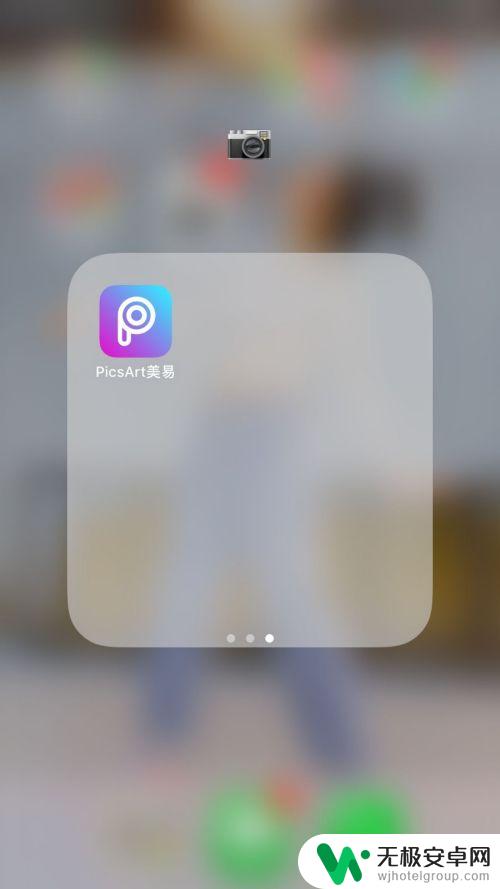
2.点击下方 + 号开始
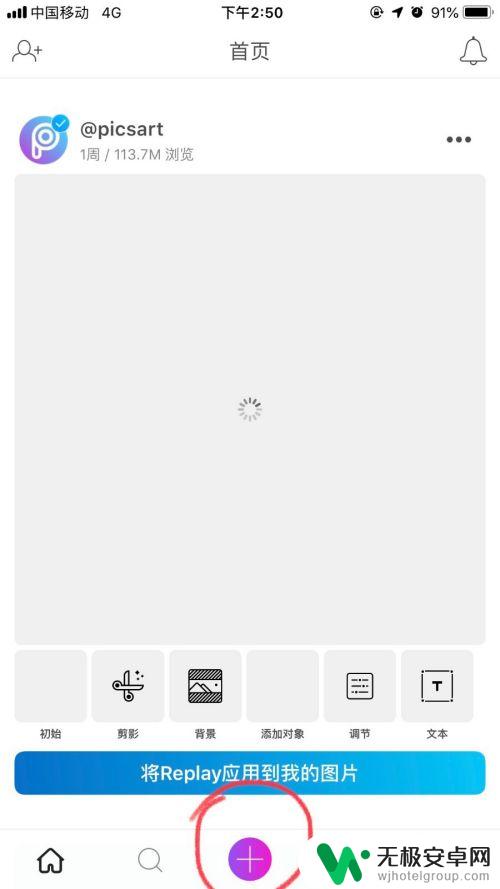
3.选择想要修改底色的照片
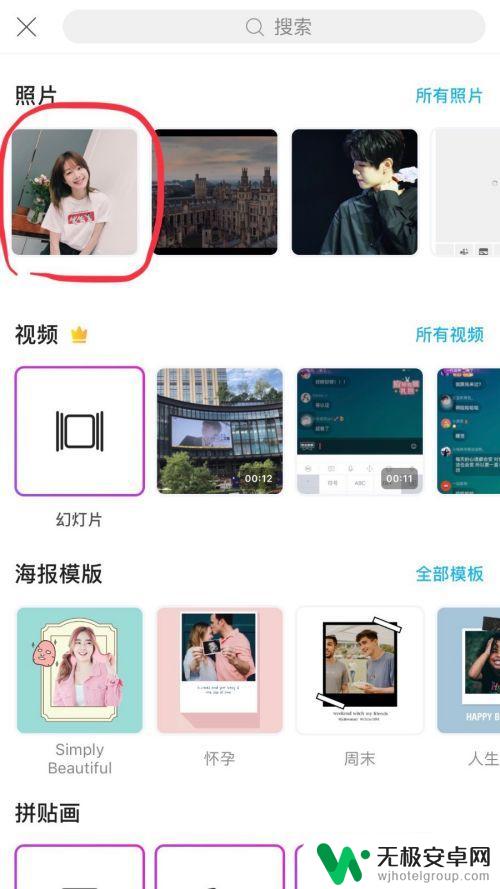
4.点击右下方的“剪影”

5.点击下方左边的人形图案

6.用笔和橡皮工具进行调整,把人像涂成红色

7.点击下方工具栏中的“背景”

8.选择你喜欢的背景,调整比例,也可以自己添加背景图片哦。点击右上角“应用”即可保存图片。
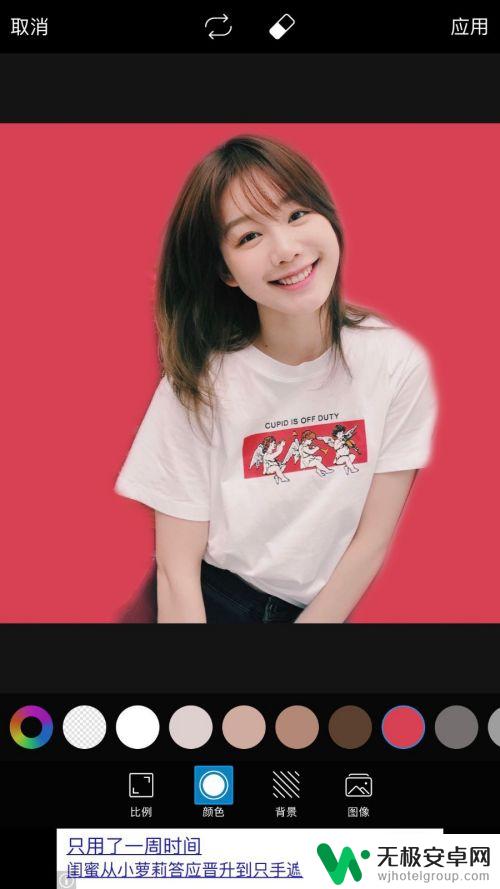
9.将图片保存到手机。
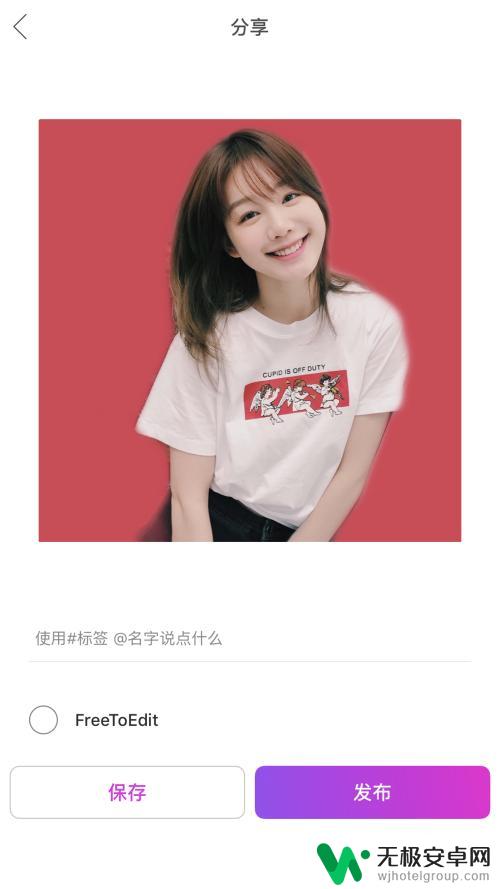
10.总结:
1)手机下载 PicsArt美易 APP,并打开
2)选择需要编辑的图片
3)点击“剪影”,并将需要修改的背景以外的部分涂成红色
4)点击“背景”,选择喜欢的背景,调整画面比例等
5)点击右上角“应用”,保存图片
以上就是手机如何改变图片底色的全部内容,如果您有需要,可以按照小编的步骤进行操作,希望对大家有所帮助。











